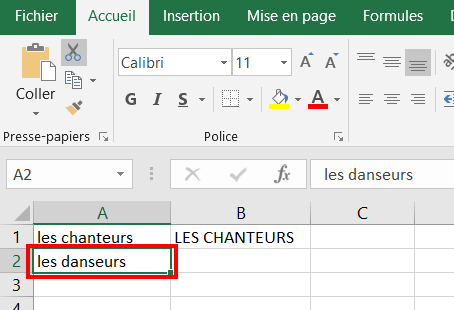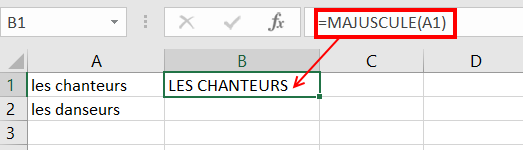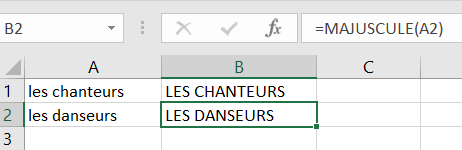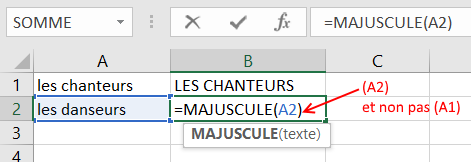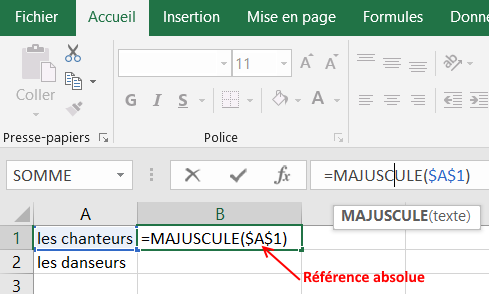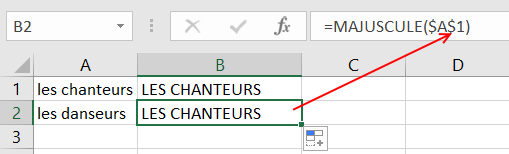Comment sont référencées les cellules Excel. Comprendre les références relatives et absolues. Utiliser le caractère $. Qu’est-ce-qu’une ligne relative ou une ligne absolue.
Rappel : une cellule est désignée par son numéro de colonne et de ligne, appellée aussi la référence ;
ainsi, A1 est la référence de la cellule A1 !
Pour utiliser efficacement les formules de calcul, il est important de bien comprendre comment sont référencées les cellules.
Il existe 4 types de références :
- Référence relative (ex : A1)
- Référence absolue (ex : $A$1)
- Ligne absolue (ex : A$1)
- Colonne absolue (ex : $A1)
Nous allons détaillé chacun de ces types de référence. Je vais volontairement expliquer dans le détail le fonctionnement du référencement des cellules car cette base est indispensable pour utiliser efficacement excel.
1- Comment utiliser une référence relative Excel ?
La référence de la cellule est relative. Si l’on fait un copier/coller d’une formule contenant cette référence ( Par exemple A1 ) alors la référence de la formule s’ajustera en fonction du nouvel emplacement.
EXEMPLE
1. Entrer dans la cellule A1 le texte « les chanteurs » comme indiquer ci-dessous :
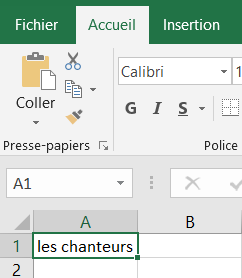
2. Utiliser dans la cellule A2 la formule MAJUSCULE qui permet de transformer un texte minuscule (ici le contenu de la cellule A1 : les chanteurs) en texte en majuscule.
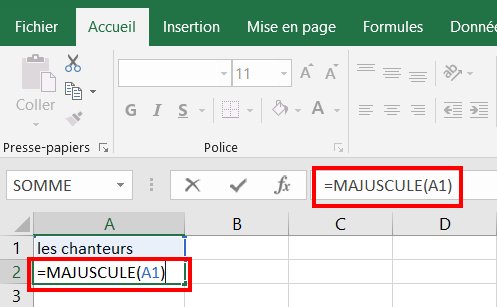
La référence (relative) utilisée dans la formule majuscule doit être “A1“
Ensuite appuyez sur entrée. Le résultat obtenu doit être le suivant :
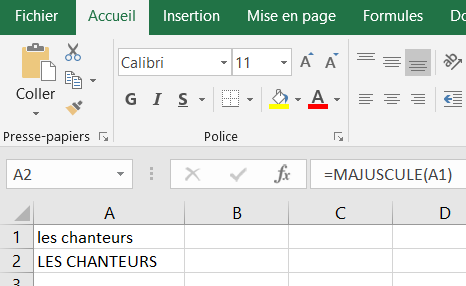
LES CHANTEURS est affiché en majuscule dans la cellule A2.
3. Inscrivez dans la cellule A2 le texte suivant ‘les danseurs‘ :
4.Sélectionner et copier la cellule B1
4.Coller la formule dans la cellule B2
Le résultat affiché dans la cellule B2 est le suivant : ‘LES DANSEURS” et non pas ‘LES CHANTEURS‘
Quelle remarques pouvons nous faire ?
En faisant un copier/coller nous n’obtenons pas dans la cellule B2 le même contenu que celui de la cellule B1.
Pourquoi ? –> Car seule la formule (=MAJUSCULE) a été copié telle quelle. La référence dans la formule, elle , a changé. On peut le constater en double cliquant dans la cellule B2, alors on s’apercevra que la référence (relative) n’est plus A1 mais A2.
2- Comment utiliser une référence absolue Excel ?
Si l’on fait un copier/coller d’une formule contenant une référence absolue ( Par exemple $A$1 ) alors la référence de la formule ne changera pas. Le symbole dollars « $ » permet de transformer une référence relative en référence absolue.
Ainsi si on effectue un copier/coller dans la cellule B2 de la formule =MAJUSCULE($A1$) contenue en B1 comme dans l’exemple ci-dessus alors le résultat sera le suivant :
On remarque que la référence $A$1 est la même dans la cellule B2 et B1. Dans les deux cas la formule « =MAJUSCULE($A$1) » utilise la référence “$A$1“
Astuce : Lorsque vous avez saisi le code suivant : « =MAJUSCULE(A1), en appuyant sur la touche F4 vous obtiendrez automatiquement le résultat suivant “=MAJUSCULE($A$1)“
3- Comment définir une ligne absolue dans Excel ?
Dans ce cas, la référence est partiellement absolue, seule la ligne est figée. La colonne reste relative au nouvel emplacement. Une référence avec ligne absolue s’écrit de la façon suivante “A$1“
4- Comment définir une colonne absolue dans Excel
Dans ce cas la référence est partiellement absolue, seule la colonne est figée. La ligne reste relative au nouvel emplacement. Une référence avec colonne absolue s’écrit de la façon suivante “$A1“
Note : Vous remarquerez que le signe dollars $ se place juste en avant ce qui doit resté figé. Avant le ‘1’ si l’on veut que la référence reste figé sur la ligne ‘1‘. Juste avant le ‘A‘ si l’on veut que la référence reste figée sur la colonne ‘A‘. Et devant la référence de ligne et de colonne si l’on veut qu’il y est une référence absolue sur une cellule.
Astuce :
– En appuyant 1 fois sur la touche F4 vous obtiendrez une référence absolue
– En appuyant 2 fois sur la touche F4 vous obtiendrez une ligne absolue
– En appuyant 3 fois sur la touche F4 vous obtiendrez une colonne absolue